Proe三维训练一百七十九之圆柱开孔
1、如下图示,
打开Proe软件,新建一缺省的实体零件
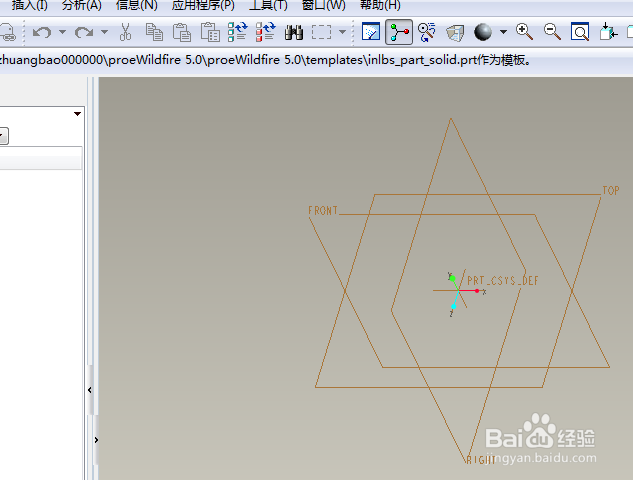
2、如下所示,
执行【旋转——位置——定义——top面——草绘】,
直接进入草绘环境。

3、如下所示,
激活中心线命令,画一个中心线,与纵轴重合,
激活直线命令,在中心线的右边画一个空心的L,
双击修改尺寸:具体尺寸见下图,
点击√,完成并退出草绘。

4、如下所示,
回车,完成并结束本次选择操作。
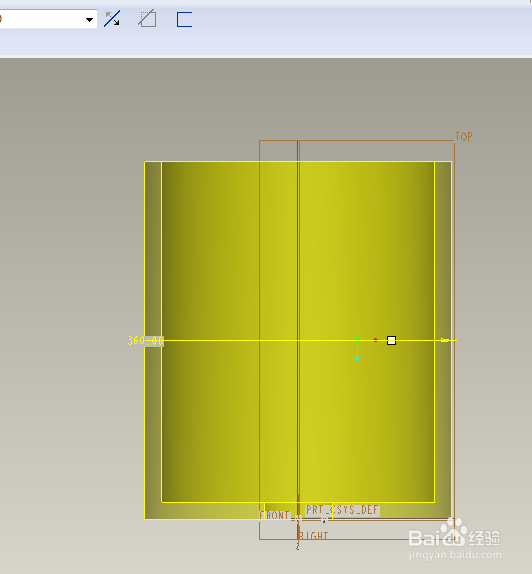
5、如下所示,
执行【拉伸——放置——定义——top面——草绘】,
直接进入草绘环境。
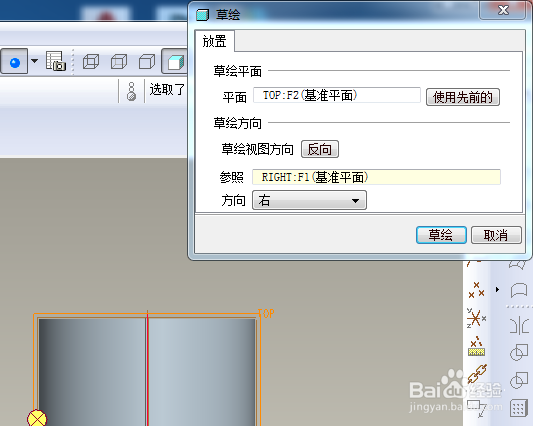
6、如下所示,
激活圆命令,画一个圆,双击修改尺寸:直径20,距离横轴70,
点击√,完成并退出草绘。

7、如下所示,
左上角设置双向拉伸高度200,点击去除材料,
回车,完成并结束本次拉伸操作。

8、如下所示,
隐藏所有的基准,
至此,
这个三维实体零件就创建完成,
本次训练结束。

声明:本网站引用、摘录或转载内容仅供网站访问者交流或参考,不代表本站立场,如存在版权或非法内容,请联系站长删除,联系邮箱:site.kefu@qq.com。
阅读量:160
阅读量:52
阅读量:107
阅读量:83
阅读量:116